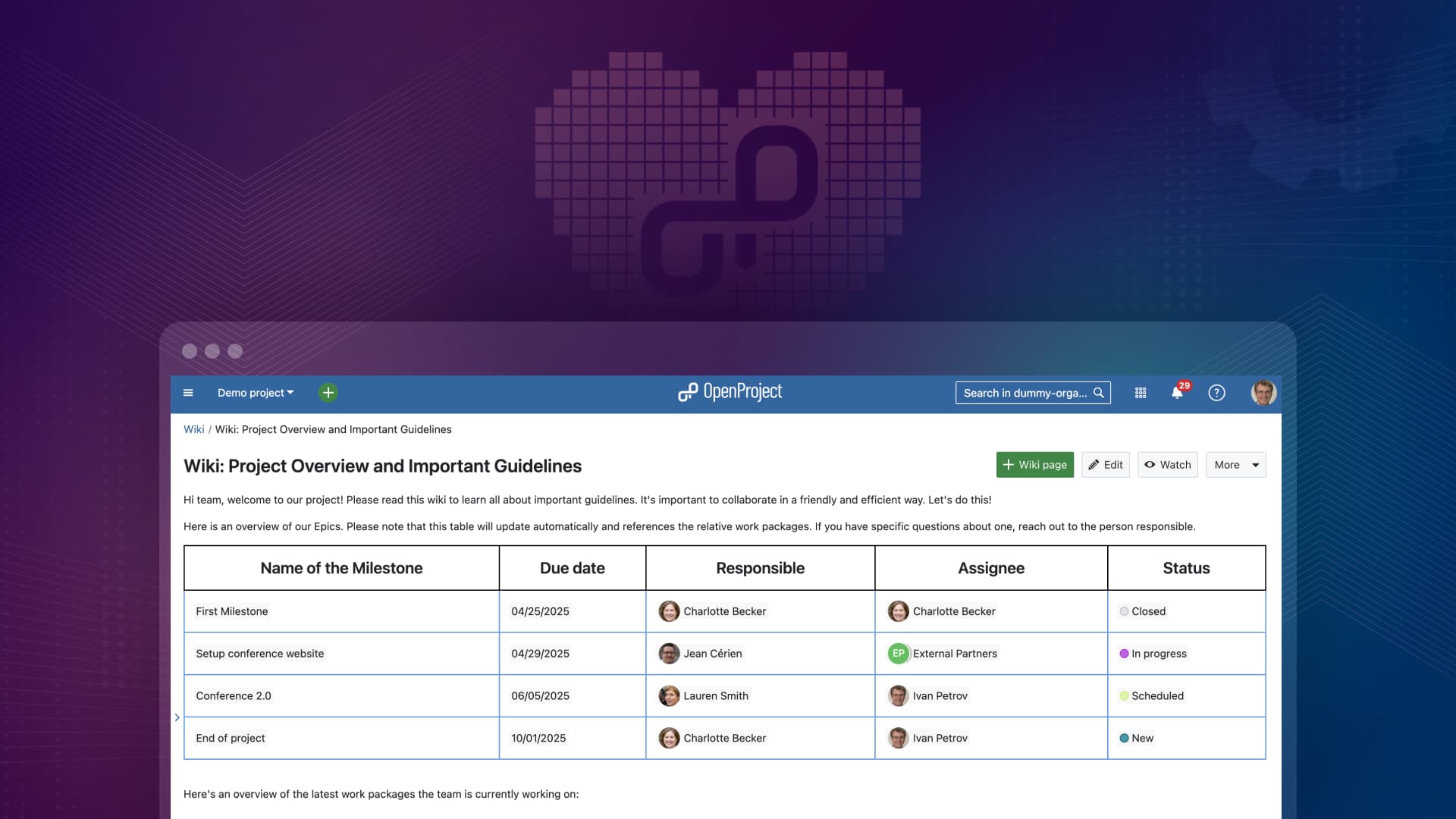
Sparen Sie Zeit – mithilfe von Makros in OpenProjects Editoren
Das manuelle Verwalten von Projektdaten und -dokumenten ist frustrierend und zeitaufwändig. Sie brauchen eine Möglichkeit, Aufgaben ohne zusätzlichen Aufwand oder technisches Know-how zu organisieren. Hier kann die Arbeit mit Makros eine entscheidende Rolle spielen. Wenn Sie sie noch nicht verwenden, keine Sorge – Makros mögen auf den ersten Blick technisch erscheinen, sind aber tatsächlich einfach zu verwenden, sobald Sie sie einmal verstanden haben. Lesen Sie weiter, um zu erfahren, wie Makros Ihre Arbeit in OpenProject erleichtern und Ihnen eine Menge Zeit und Nerven sparen können!
Was sind Makros?
Was also sind Makros in Editoren und inwiefern können sie Ihnen die Arbeit erleichtern?
Allgemeine Definition: Makros sind dynamische Tools oder Befehle, die sich wiederholende Aufgaben automatisieren, indem sie bestimmte Daten in Dokumente oder Systeme einfügen oder abrufen. Sie sparen Zeit und reduzieren den manuellen Aufwand.
Makros in OpenProject
Makros in OpenProject sind dynamische Verknüpfungen, die dazu beitragen, sich wiederholende Aufgaben zu automatisieren. Mit nur wenigen Klicks können Sie mit Hilfe von Makros automatisch Attribute – wie Zugewiesene:r, Status oder Titel – in einen beliebigen Rich-Text-Editor übernehmen. OpenProject bietet Rich-Text-Editoren für Arbeitspaketbeschreibungen, Wiki-Seiten, Foren und Protokolle für Besprechungen.
Anstatt Inhalte in verschiedenen Bereichen manuell zu aktualisieren, übernehmen Makros diese Aufgabe für Sie und sorgen für Konsistenz und top aktuelle Informationen in Ihrem gesamten System. Und jetzt kommt das Beste: Sie müssen keine technische Expertise haben, um sie zu nutzen. Makros können von jeder Person verwendet werden, die ihren Arbeitsablauf beschleunigen möchte.
Wenn Sie z.B. an einem Vertrag oder Bericht arbeiten, können Sie ein Makro wie workPackageValue:1234:dueDate verwenden, um das genaue Fälligkeitsdatum der Aufgabe anzeigen zu lassen. Auf diese Weise müssen Sie das Dokument nicht jedes Mal manuell aktualisieren, wenn eine Änderung eintritt – OpenProject erledigt das automatisch für Sie und sorgt dafür, dass alles korrekt und auf dem neuesten Stand ist.
Erweiterte Makro-Optionen in OpenProject-Wikis: OpenProject bietet auch leistungsfähigere Makros für Wikis, einschließlich der Einbettung von dynamischen Arbeitspaket-Tabellen, Gantt-Diagrammen, der Erstellung von Arbeitspaket-Buttons und der Erstellung eines Inhaltsverzeichnisses. Diese fortschrittlichen Makros verbessern die Dokumentation und die Projektverfolgung und machen es einfach, Live-Daten und Navigationselemente in Ihre Seiten zu integrieren.
Neu mit OpenProject 14.6: Relative Makros für Arbeitspakete
Mit der Veröffentlichung von OpenProject 14.6 am 9. Oktober 2024 werden Makros dank der Einführung von relativen Makros noch leistungsfähiger. Was bedeutet das? Relative Makros verweisen automatisch auf das Arbeitspaket, in das sie eingefügt werden. Sie sehen aus wie nicht-relative Makros, enthalten aber keine Arbeitspaket-ID. So wird workPackageValue:1234:dueDate als relatives Makro wie folgt aussehen: workPackageValue:dueDate
Falls Sie Vorlagen für Ihr Projektmanagement verwenden, ist das Einfügen von relativen Makros in die Arbeitspaketbeschreibung sehr hilfreich: Jedes Mal, wenn Sie das Arbeitspaket kopieren, verweist das Makro automatisch auf die Attribute des neuen Arbeitspakets.
Dies wird insbesondere ab Veröffentlichung einer anderen Funktion hilfreich sein, an der wir derzeit arbeiten: Der Generierung von PDF-Dokumenten aus Arbeitspaketbeschreibungen.
Demnächst verfügbar: Erzeugen Sie ansprechend gestaltete PDFs aus Arbeitspaketbeschreibungen
Voraussichtlich mit dem nächsten Major Release wird OpenProject eine Funktion einführen, mit der Benutzer:innen die Beschreibung des Arbeitspakets allein als hochwertig gestaltete PDF-Datei herunterladen können. Dies ist ideal für die Erstellung übersichtlicher, klar strukturierter Dokumente, wie z.B. Verträge oder spezifische Berichte, ohne zusätzliche Details wie Status oder zugewiesene Person.
Wenn Sie den Inhalt dann jedoch weiter anpassen möchten, können Sie Makros verwenden, um wichtige Informationen wie Fälligkeitstermine oder verantwortliche Personen aufzunehmen. Diese Flexibilität sorgt dafür, dass Ihr Dokument professionell aussieht und gleichzeitig genau die Informationen enthält, die Sie benötigen. Und da die Informationen direkt aus OpenProject bezogen werden, sind Ihre PDFs immer auf dem neuesten Stand, was das Risiko durch manuelle Fehler deutlich verringert.
Mit dieser Funktion können Sie Prozesse wie die Erstellung von formellen Verträgen, Projektzusammenfassungen oder externen Berichten optimieren und gleichzeitig Ihre Daten konsistent und professionell halten. Durch die Verwendung von Makros in Ihren Arbeitspaketbeschreibungen können Sie den Inhalt weiter an Ihre Bedürfnisse anpassen, was es zu einer vielseitigen Lösung für verschiedene Dokumenttypen macht. Lesen Sie mehr über diese bald verfügbare Funktion in diesem Artikel: Über MS Word: Generieren Sie automatisch schön gestaltete PDF-Dateien für Verträge, Genehmigungen und Projektaufträge
2 Beispiele für Makros in Aktion – in Wikis und Arbeitspaketbeschreibungen
Bis jetzt war das alles sehr theoretisch. Lassen Sie uns nun in Beispiele eintauchen, um die praktische Anwendung von Makros zu verstehen.
Verwenden eines Wikis, um dynamische Projektinformationen anzuzeigen
Stellen Sie sich Francesca, eine Projektmanagerin, vor, die ein Wiki verwendet, um ihr Team über wichtige Projektdetails auf dem Laufenden zu halten. Sie kann nun eine Tabelle einfügen, in der die wichtigsten Arbeitspakete (Meilensteine) mit wichtigen Attributen wie Betreff, Fälligkeitsdatum, Zugewiesene:r und Status aufgelistet sind. Anstatt die Tabelle manuell zu aktualisieren, verwendet Francesca Makros wie workPackageValue:1234:dueDate oder workPackageValue:1234:assignee. Diese Makros ziehen automatisch die neuesten Informationen in die Tabelle und stellen so sicher, dass ihr Team immer die aktuellsten Daten im Wiki hat, ohne manuellen Aufwand.
So könnte die Tabelle aussehen, wenn Francesca sie erstellt:
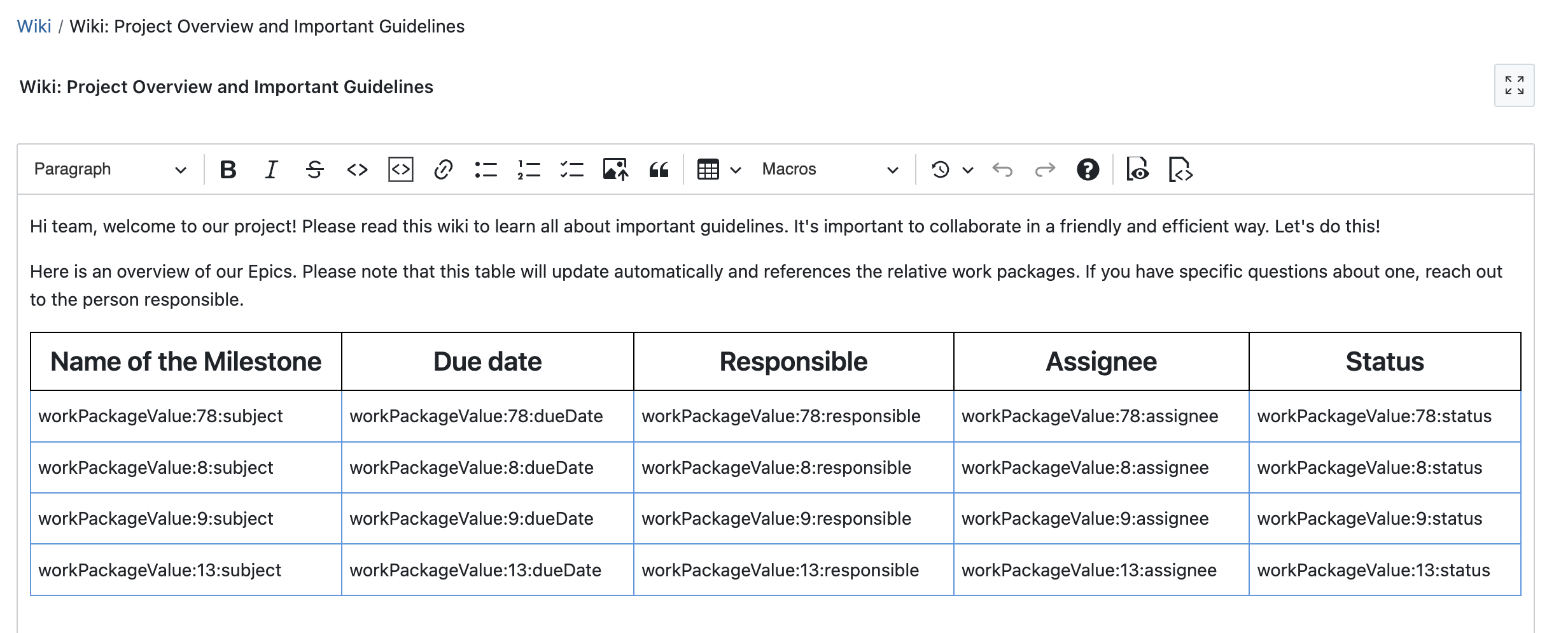
Und so sieht die gleiche Tabelle aus, nachdem sie gespeichert wurde:
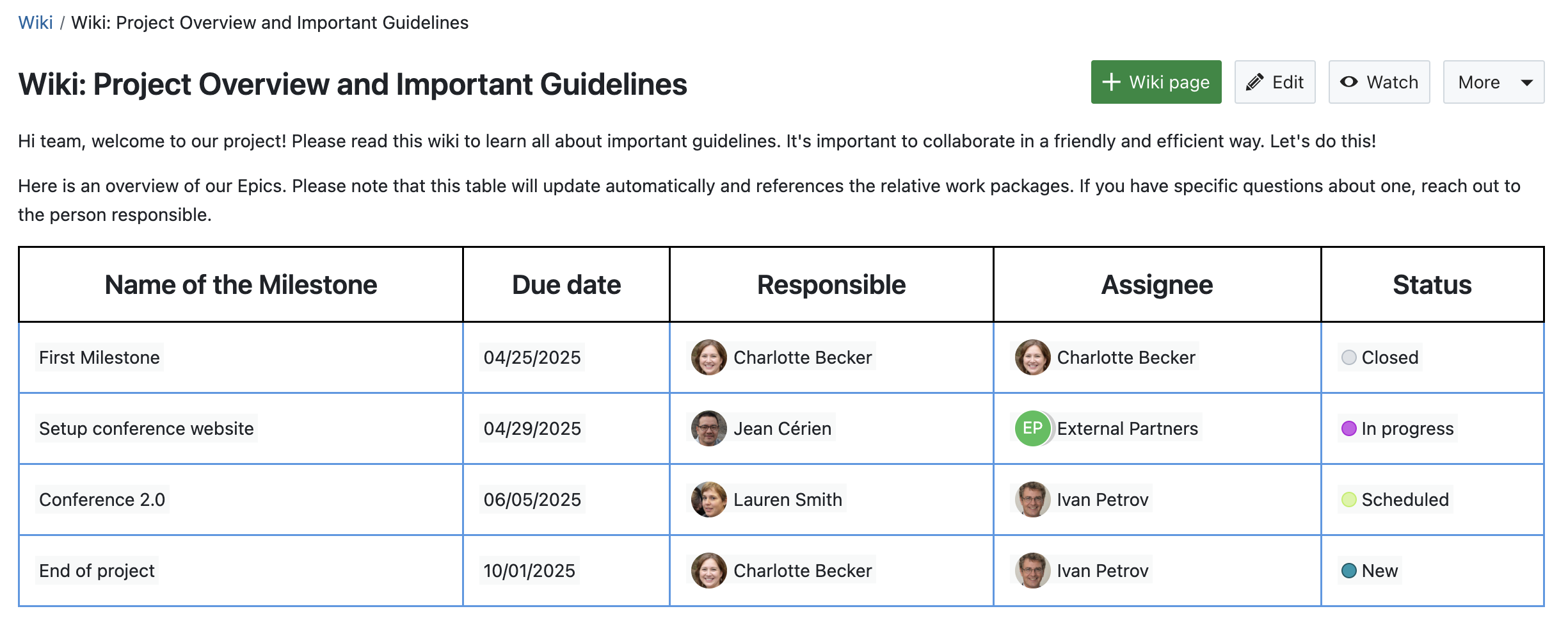
Francesca könnte auch Makros verwenden, um eine dynamische Arbeitspaket-Tabelle oder ein Gantt-Diagramm einzubetten, die sie nach Belieben filtern und sortieren kann. Tatsächlich könnte es die schnellere und einfachere Lösung sein, eine Arbeitspakettabelle einzubetten und diese dann zu filtern und zu sortieren. Hier könnte sie – oder ihre Kolleg:innen – auch direkt Änderungen vornehmen, z.B. den Status oder die zugewiesene Person aktualisieren.
So sehen Francescas Meilensteine in einer eingebetteten Arbeitspakettabelle im Wiki aus – zusammen mit einem kleinen Intro Text:
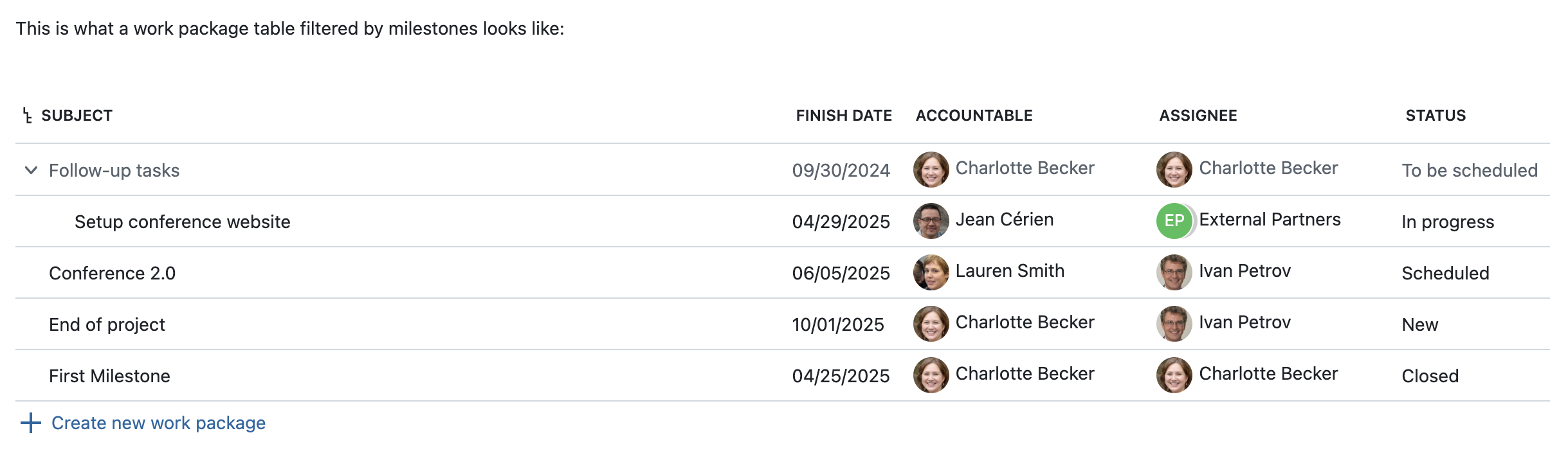
Tipp
Vielleicht fragen Sie sich: Wann verwende ich eine eingebettete Arbeitspaket-Tabelle und wann erstelle ich meine eigene Tabelle mit Hilfe von Makros? Nun, die Verwendung von Makros ist nützlich, wenn Sie die Tabelle frei ändern möchten – z.B. eine Spalte wie ‘Entscheidung’ hinzufügen, in der Personen dem jeweiligen Arbeitspaket Infos und Kontext hinzufügen können. Oder wenn Sie es vorziehen, die Spalten anders zu benennen, wie Francesca es mit ‘Name of the Milestone’ (anstelle von ‘subject’) getan hat. Außerdem verfügt eine selbst erstellte Tabelle mit Makros über alle Styling-Optionen einer Tabelle, sodass Sie z.B. die Breite oder die Farbe der Zellen anpassen können.
Und OpenProjects Wikis bieten noch viel mehr, wenn es um Makros geht! Francesca könnte sogar einen Button zum Erstellen neuer Arbeitspakete konfigurieren, Links zu untergeordneten Wiki-Seiten generieren oder ein Inhaltsverzeichnis generieren, welches alle Überschriften der Seite auflistet. Diese erweiterten Funktionen machen es noch einfacher, Projektdaten zu organisieren und zu visualisieren, um Genauigkeit zu gewährleisten und die Kommunikation innerhalb Francescas Teams zu verbessern.
Lesen Sie alles über OpenProjects Wikis in unserem Nutzungshandbuch.
Makros in Arbeitspaketvorlagen verwenden
Antoine, ein Projektmanager im öffentlichen Sektor, betreut große Stadtplanungsprojekte, die einer einheitlichen Struktur folgen. Um diesen Prozess zu optimieren, verwendet Antoine Arbeitspaketvorlagen für wiederkehrende Aufgaben oder Meilensteine wie “Budgetfreigabe” und bettet relative Makros in die Arbeitspaketbeschreibung der Vorlage ein – wie workPackageValue:dueDate und workPackageValue:responsible. Auf diese Weise kann er Vorlagen einfach kopieren und wiederverwenden, wobei sich jedes Mal automatisch die Daten aktualisieren.
Natürlich muss Antoine oder eine:r seiner Kolleg:innen die Attribute selbst in dem kopierten Arbeitspaket noch anpassen, doch die Beschreibung wird dadurch automatisch mit den richtigen Informationen aktualisiert, was Zeit spart und Genauigkeit gewährleistet.
Was Antoine an der bevorstehenden Funktion von OpenProject begeistert, ist die Möglichkeit, aus Arbeitspaketbeschreibungen gestaltete PDFs zu erstellen. Diese Funktion ermöglicht es ihm, die Beschreibung in einem schön gestalteten Format herunterzuladen, das sich perfekt für formelle Berichte oder die Einhaltung von Vorschriften im öffentlichen Sektor eignet, wo Dokumente oft in bestimmten Formaten gestaltet oder sogar gedruckt werden müssen.
Exkurs: Wie wir bei OpenProject Makros in unseren Arbeitspaketen verwenden
Bei der Entwicklung der OpenProject Software arbeiten wir mit dem Typ ‘Epics’, welche in der Regel in kleinere Funktionsblöcke unterteilt sind. In der Arbeitspaketbeschreibung des Epics spezifizieren wir auch die Funktionen, die zu diesem Epic gehören. Und genau hier sind Makros sehr hilfreich: Durch ihre Verwendung muss niemand die Beschreibung des Epics aktualisieren, wenn sich zum Beispiel der Name einer Funktion oder ein Status ändert.
Hier ein Beispiel für eine solche Verwendung von Makros in der Arbeitspaketbeschreibung:
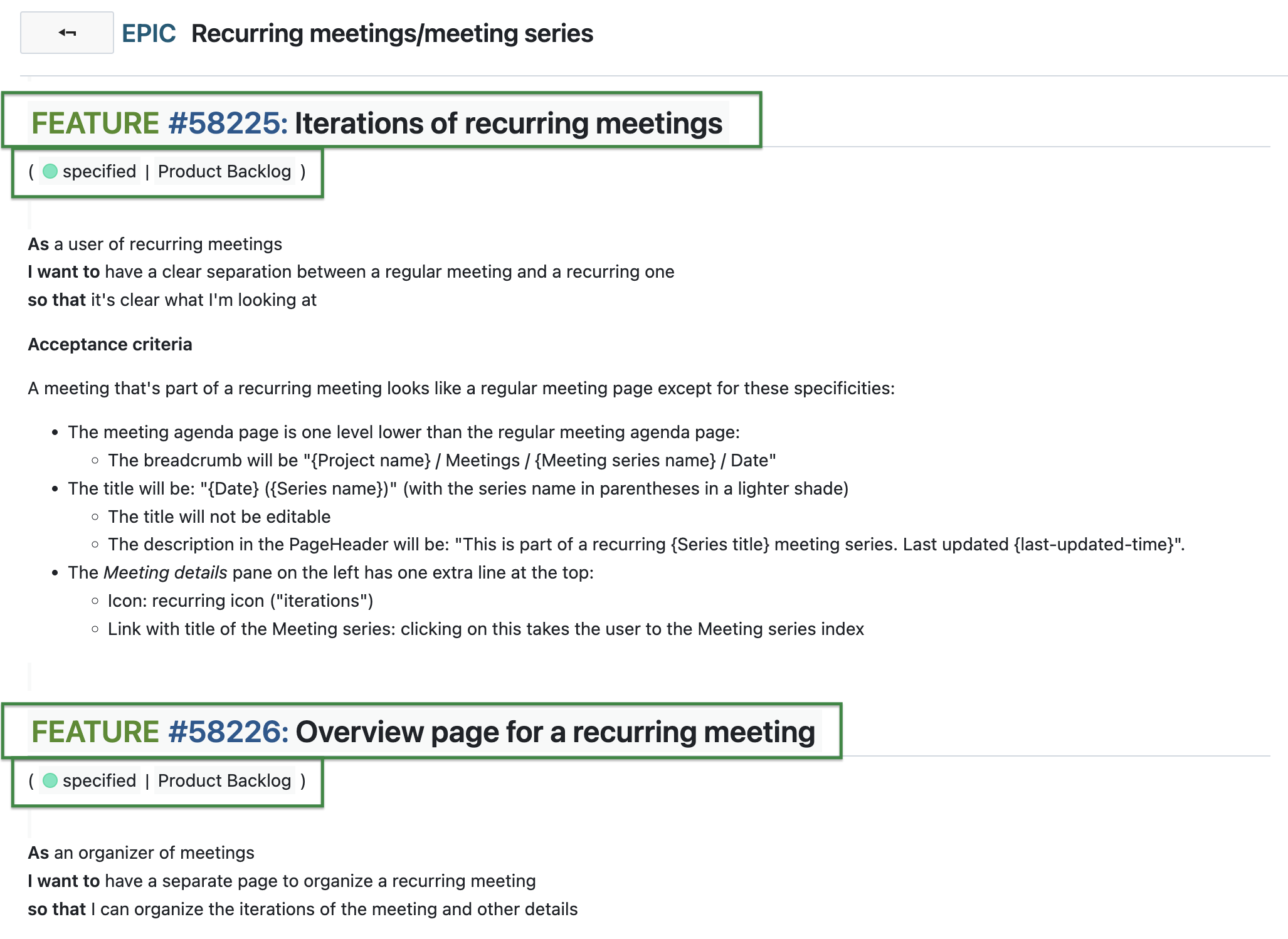
Schöpfen Sie jetzt das volle Potenzial von OpenProject aus
OpenProject ist ein leistungsfähiges Werkzeug, aber es wäre schade, wenn Sie auf kleine, aber sehr effektive Funktionen wie Makros verzichten würden, die Ihren Arbeitsablauf drastisch verbessern können.
Durch die Verwendung von Makros und Vorlagen kann Ihr Team unnötige manuelle Arbeit vermeiden, Fehler minimieren und die Konsistenz aller Dokumente sicherstellen. Ganz gleich, ob es sich um Projektberichte, Besprechungsprotokolle oder offizielle Dokumente wie Verträge handelt, Makros ermöglichen es Ihnen, Prozesse zu standardisieren, sich wiederholende Arbeiten zu reduzieren und alles automatisch auf dem neuesten Stand zu halten.
Dieser Ansatz ist besonders nützlich für Unternehmen, die an großen, komplexen Projekten arbeiten, bei denen Zeit kostbar ist und die Verwaltung von Details überwältigend werden kann. Makros und Vorlagen geben Ihnen den nötigen Freiraum, um sich auf das Wesentliche zu konzentrieren.
Um das Beste aus OpenProject herauszuholen, können Sie auch unsere Schulungs- und Beratungsdienste in Anspruch nehmen und sich vergewissern, dass Sie für die Nutzung aller großartigen Funktionen bestens gerüstet sind. Vergessen Sie auch nicht, unseren Newsletter zu abonnieren und sich über unsere regelmäßigen Releases auf dem Laufenden zu halten – OpenProject wird fortlaufend verbessert und wir fügen ständig neue Funktionen hinzu, die Ihnen helfen, intelligenter zu arbeiten!


